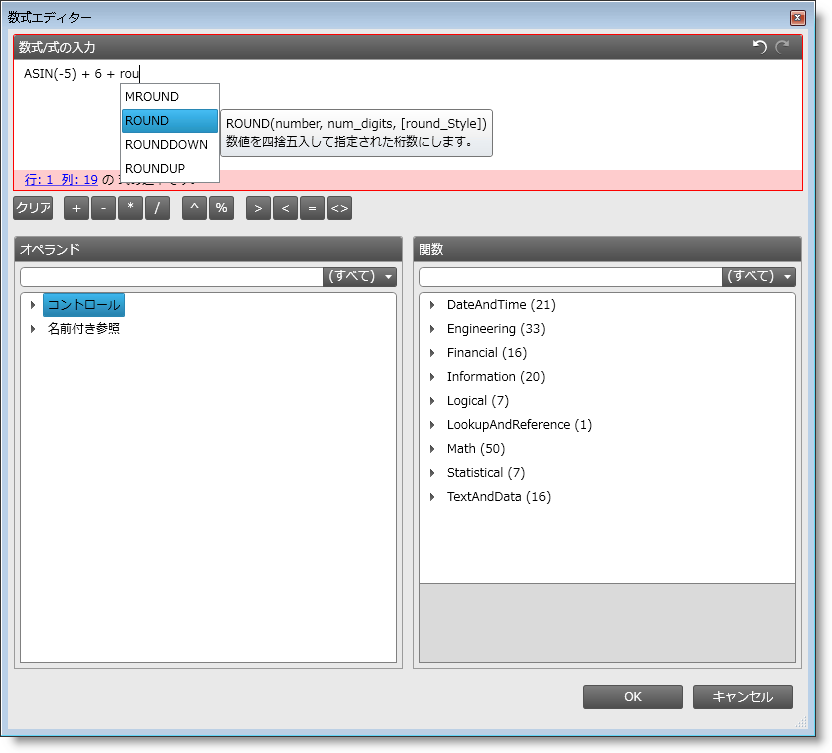このトピックでは、xamFormulaEditor コントロールを紹介します。
このドキュメントには次のセクションが含まれています:
概要
主要機能
xamFormulaEditor
FormulaEditorDialog
関連トピック
まず以下のトピックを読む必要があります。
xamFormulaEditor コントロールは、本格的な数式編集のエクスペリエンスをユーザーに提供します。これは xamCalcualtionManager に関連したコントロールで、xamCalcualtionManager を基に構築されており、数式のソースとターゲット、および様々な事前定義関数やカスタム関数を管理します。数式は、ソース、関数および/または埋め込みの演算子を使用する複雑な式です。ソースは数式において変数の役割を果たします。数式のソースおよびターゲットは、項目計算の任意のオブジェクトの任意のパブリック プロパティになることができます。計算結果はターゲットに適用されます。
xamFormulaEditor コントロールには、数式の編集用の 2 つの主なインターフェイス、the xamFormulaEditor および FormulaEditorDialog を持っています。以下の例は、xamFormulaEditor および FormulaEditorDialog の両方を通してコントロールを使用する方法を示しています。
以下の表は、xamFormulaEditor の主な機能を簡単に説明しています。
xamFormulaEditor は、事前定義されたターゲットの数式をユーザーが入力および編集するのを支援する、エディター コントロールです。xamFormulaEditor のターゲットは、xamCalculationManager に登録された同じページ上の別のコントロールになることができます(TextBox、TextBlock、ComboBox など)。xamFormulaEditor を使用して、xamDataGrid コントロール内のフィールドの数式を編集することもできます。
xamFormulaEditor には 2 つの主な部分があります。最初はユーザーが数式を入力する数式編集領域で、2番目はクリックすると FormulaEditorDialog が表示されるダイアログ ボタンです。ユーザーが xamFormulaEditor で入力すると、オートコンプリートの候補、および関数や演算子に関するコンテキスト ヘルプが表示されます。さらに、数式にエラーがある場合はエディターは赤で強調表示され、エラー インジケーター上をホバーすると、エラーの詳細が含まれるツールチップが表示されます。

FormulaEditorDialog は、xamFormulaEditorの 2 番目の主なインターフェイスです。ユーザーが xamFormulaEditor 内のボタンをクリックすると、xamFormulaEditor の数式が含まれる FormulaEditorDialog が表示されます。FormulaEditorDialog をスタンドアロンのコントロールとして使用することもできます。
ダイアログには、ユーザーが数式を編集できるメインのテキスト編集領域があります。最もよく使用される演算子および 2 つのリストを挿入するために利用できるボタンもあります。リストの 1 つには利用可能なオペランドが含まれ、もう 1 つには関数が含まれます。関数リストは、事前定義された関数、および xamCaluculationManager コントロールの RegisterUserDefinedFunction メソッドを使用して登録できる、カスタム関数で構成されています。
リストはかなり長くすることが可能なため、ユーザーは、検索テキスト ボックスに検索用語を入力してリスト内を検索できます。ユーザーがテキスト編集領域に入力すると、コンテキスト ヘルプとオートコンプリートの候補が xamFormulaEditor コントロールに表示されます。構文エラーの場合、編集領域は赤で強調表示され、テキストボックスの下にエラーが表示されます。エラー メッセージには正確なエラーおよび数式内のエラー箇所が含まれています。
[OK] ボタンを押した後に FormulaEditorDialog が xamFormulaEditor コントロールから呼び出されると、xamFormulaEditor 内の Formula が更新され、Target の値が再計算され、FormulaEditorDialog が破棄されます。